Gem scannede data
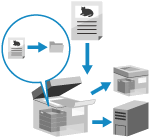
Scan originalen og gem de scannede data på følgende steder:
Mailboks eller Avanceret område på maskinen
Avanceret område på en anden maskine
Windows-server
Destinationen for lagring vises på maskinens betjeningspanel, så du kan bekræfte destinationen for lagring og gemme scannede data.
Når du gemmer scannede data på Avanceret område eller Windows-serveren, kan du også oprette en destinationsmappe på maskinens kontrolpanel og ændre mappenavnet, før du gemmer dataene.
Når du gemmer scannede data på Avanceret område eller Windows-serveren, kan du også oprette en destinationsmappe på maskinens kontrolpanel og ændre mappenavnet, før du gemmer dataene.
* For detaljer om mailboks eller Avanceret område, se følgende:
Påkrævede forberedelser
Foretag forberedelser i henhold til de scannede datas lagerplacering. Klargøring til at sende og gemme scannede data
1
Anbring originalen. Placering af originaler
Hvis skærmbilledet til valg af tykkelse af originalen vises, skal du vælge tykkelsen på den placerede original.
2
På kontrolpanelet skal du trykke på [Scan og gem] på skærmbilledet [Hjem]. [Hjem]-skærmbilledet
Skærmbilledet til valg af type butiksplacering vises.
3
Visning af lagringsplaceringen.
Når du gemmer i mailboks på maskinen

1
Tryk på [Mailboks].
2
Vælg den mailboks, der skal bruges som lagerplacering.
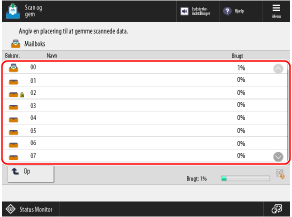
Du kan også angive lagerplaceringen direkte ved at bruge de numeriske taster til at indtaste nummeret på en mailboks.
Vises skærmen for indtastning af pinkode, skal du indtaste pinkoden, der er indstillet til mailboksen, og trykke [OK].
Du kan kontrollere ikonerne for hver enkelt mailboks' status.
[ ]: Filen er gemt.
]: Filen er gemt.
[ ]: Filen er ikke gemt.
]: Filen er ikke gemt.
[ ]: PIN-koden er indstillet. Indstillinger for mailboks
]: PIN-koden er indstillet. Indstillinger for mailboks
[
 ]: Filen er gemt.
]: Filen er gemt.[
 ]: Filen er ikke gemt.
]: Filen er ikke gemt.[
 ]: PIN-koden er indstillet. Indstillinger for mailboks
]: PIN-koden er indstillet. Indstillinger for mailboks[Brugt] nederst til højre på skærmen angiver det samlede forbrug af alle mailbokse.
Når du gemmer til Avanceret område på maskinen

1
Tryk på [Avanceret område].
Hvis login-skærmen Avanceret område vises, så indtast samme brugernavn og adgangskode, som du loggede på maskinen med, og tryk [OK].
* Hvis du vælger [Gem password], kan du springe over at logge på Avanceret område næste gang.
2
Vælg [Delt område] eller [Personligt område].
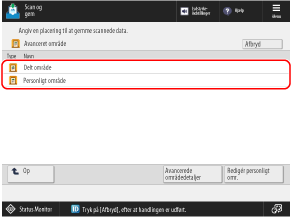
Du kan trykke [Avancerede områdedetaljer] for at se detaljer som f.eks. placering (URL) og tilgængelig kapacitet for Avanceret område.
Du kan trykke [Redigér personligt omr.] for at oprette eller slette et personligt rum eller ændre navnet på en offentlig mappe (mappe på netværket) i et personligt rum. Oprettelse af et Personligt område i Avanceret område
3
Vis den ønskede modtagermappe.
Du kan også oprette en modtagermappe og ændre mappenavnet. [Avanceret område], [Netværk] og skærmen til filvalg [Hukommelsesmedie]
Når du gemmer til Avanceret område på en anden maskine eller Windows Server

1
Tryk på [Netværk].
2
Vælg en anden maskine eller server, der skal bruges som lagerplacering.
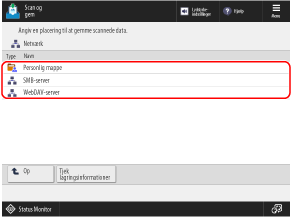
Vælg [Personlig mappe] for at få direkte adgang til og gemme i din egen login-brugermappe (Personlig mappe).
Tryk [Tjek lagringsinformationer], vælg forbindelsesdestinationen og tryk [Detaljer] for at se forbindelsesdestinationens protokol og sti.
Vises der en login-skærm, indtast samme brugernavn og adgangskode, som blev brugt til at logge på den anden maskine eller server, og tryk [OK].
3
Vis den ønskede modtagermappe.
Du kan også oprette en destinationsmappe. [Avanceret område], [Netværk] og skærmen til filvalg [Hukommelsesmedie]
4
Tryk på [Scan].
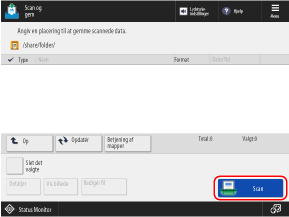
Skærmbilledet scanner vises.
5
Kontroller scanningsindstillingerne. Scanningsindstillinger

* De elementer, der vises på skærmen, varierer afhængigt af model og muligheder.
Ikonet for lagerplacering og hierarkiet (boksnummer og navn i tilfælde af mailboks) vises øverst til venstre på skærmen.
[ ]: Mailboks på maskinen
]: Mailboks på maskinen
[ ]: Avanceret område på maskinen
]: Avanceret område på maskinen
[ ]: Avanceret område på en anden maskine eller Windows-server
]: Avanceret område på en anden maskine eller Windows-server
For at vælge en anden lagerplacering tryk [Annullér] nederst til venstre på skærmen.
[
 ]: Mailboks på maskinen
]: Mailboks på maskinen[
 ]: Avanceret område på maskinen
]: Avanceret område på maskinen[
 ]: Avanceret område på en anden maskine eller Windows-server
]: Avanceret område på en anden maskine eller Windows-serverFor at vælge en anden lagerplacering tryk [Annullér] nederst til venstre på skærmen.
Når favoritindstillinger er registreret, kan du hente disse frem ved at trykke på [Favoritindst.]. Registrering og hentning af favoritindstillinger
Tryk på [Gendan standardindst.] for at annullere ændringer af indstillingerne og vende tilbage til standardindstillingerne.
6
Tryk på [ Start].
Start].
 Start].
Start].Scanningen af originalen starter.
For at annullere scanning skal du trykke på [Annullér] eller  [Ja]. Annullerer scanning
[Ja]. Annullerer scanning
 [Ja]. Annullerer scanning
[Ja]. Annullerer scanningNår scanningen af originalen er fuldført, gemmes de scannede data. Når du gemmer til en anden placering end mailboksen, kan du bruge [ Status Monitor] til at kontrollere lagringsstatus og log. Kontrol af afsendelse- eller lagringsstatus og log over scannede data
Status Monitor] til at kontrollere lagringsstatus og log. Kontrol af afsendelse- eller lagringsstatus og log over scannede data
 Status Monitor] til at kontrollere lagringsstatus og log. Kontrol af afsendelse- eller lagringsstatus og log over scannede data
Status Monitor] til at kontrollere lagringsstatus og log. Kontrol af afsendelse- eller lagringsstatus og log over scannede dataNår [Tryk på [Start] for at scanne næste original.] vises

Når en original placeres på glaspladen og scannes, eller scanningen udføres ved hjælp af Jobbyg, vises skærmbilledet til scanning af yderligere originaler.
1
For at fortsætte med at scanne originaler skal du placere den næste original og trykke på [ Start].
Start].
 Start].
Start].Originalen scannes, og den samme skærm vises.
Gentag denne proces, indtil scanningen af alle originaler er fuldført.
Gentag denne proces, indtil scanningen af alle originaler er fuldført.
Når du placerer originaler i arkføderen for at scanne, skal du fjerne den scannede original (originalen skubbes ud i originaludskriftsbakken), før du placerer den næste original.
Når du ændrer scanningsindstillingerne for hver original
Tryk på [Skift indstillinger] på skærmen med den viste besked. Du kan ændre følgende indstillinger:
[Vælg farve]*1
[Scanneformat]*2
[2-sidet original]
[Tæthed]*1
[Originaltype]
For eksempel, når du scanner en 2-sidet original efter scanning af en 1-sidet original, skal du trykke på [Skift indstillinger], og indstille [2-sidet original].
*1Det kan ikke ændres, hvis N på 1 er indstillet, når der gemmes i mailboksen.
*2Det kan ikke ændres, når du gemmer i mailboksen.
2
Tryk på [Start lagring].
De scannede data gemmes.
VIGTIGT!
Når du udfører handlinger, mens du er logget ind på Avanceret område eller Windows server
Når du har afsluttet dit arbejde, sørg for at logge ud ved at trykke [Afbryd].
Lagringsperiode for scannede data gemt i mailboks
Scannede data, der er gemt i mailboks, slettes automatisk efter en bestemt periode.
* Du kan efter behov ændre lagringsperioden (tiden indtil dataene slettes) og forhindre, at de slettes automatisk. Indstillinger for mailboks
BEMÆRK!
Når flere originaler fremføres under scanning, og handlinger annulleres (registrer flere ark-fremføring)
På skærmen vises en meddelelse om serviceopkald. Fjern den fastsiddende original, mens du følger instruktionerne i meddelelsen. Papir/hæfteklammestop
Når den fastklemte original fjernes, vises skærmen for genoptagelse af handlinger.
Hvis fremføring af flere ark blev registreret forkert, skal du trykke på [Detektér ikke fremføring af flere ark] for at genoptage scanningen.
Når den fastklemte original fjernes, vises skærmen for genoptagelse af handlinger.
Hvis fremføring af flere ark blev registreret forkert, skal du trykke på [Detektér ikke fremføring af flere ark] for at genoptage scanningen.
Konfigurer en af følgende indstillinger for at forhindre registrering af flere ark-fremføring:
På scanningsskærmen skal du trykke på [Tilvalg]  [Detektér fremf. af flere ark], hver gang du scanner, for at annullere registrering af flere ark-fremføring.
[Detektér fremf. af flere ark], hver gang du scanner, for at annullere registrering af flere ark-fremføring.
 [Detektér fremf. af flere ark], hver gang du scanner, for at annullere registrering af flere ark-fremføring.
[Detektér fremf. af flere ark], hver gang du scanner, for at annullere registrering af flere ark-fremføring.Skift standardindstillingerne for at forhindre registrering af flere ark-fremføring. [Indstil reg. af fremføring af flere ark som standard]
Kontrol og redigering af scannede data før lagring
Du kan få vist en eksempelskærm for at kontrollere indholdet og organisere siderne, før du sender scannede data. Du kan også redigere sider mere detaljeret, når du gemmer scannede data i Mail Box. Kontrol og redigering af scannede data før de afsendes eller gemmes
Forbedring af sikkerheden for scannede data (anden placering end mailboksen)
Du kan forbedre sikkerheden for scannede data ved at kryptere PDF-filen eller tilføje en digital signatur til PDF- eller XPS-filen. Forøgelse af sikkerheden for scanning af data